
Comment éliminer le courant et le bruit du microphone dans win7 ? Lorsque le microphone d'un utilisateur est connecté à l'ordinateur pour être utilisé, on constate qu'il y aura beaucoup de bruit. Alors comment éliminer ces bruits grâce aux ordinateurs ? De nombreux amis ne savent pas comment fonctionner en détail. L'éditeur ci-dessous a compilé les méthodes pour éliminer le bruit du microphone dans Win7. Si vous êtes intéressé, suivez l'éditeur et jetez un œil ci-dessous !

1. Tout d'abord, cliquez sur l'icône du haut-parleur dans le coin inférieur droit du bureau de l'ordinateur Windows 7, puis cliquez sur le périphérique d'enregistrement.
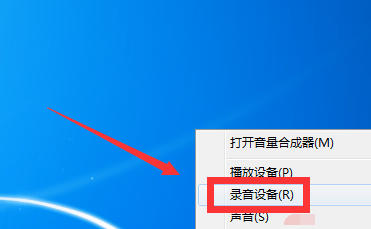
2. Dans la fenêtre [Son], sélectionnez l'élément d'enregistrement, cliquez avec le bouton droit sur le microphone pendant l'enregistrement, puis cliquez sur Propriétés (P).
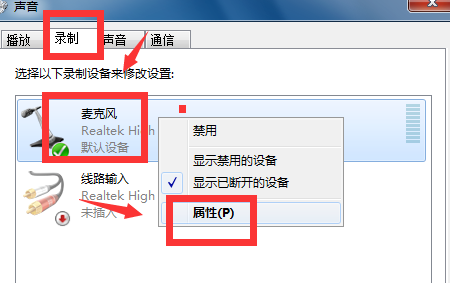
3. Dans la fenêtre [Propriétés du microphone], sélectionnez l'élément Écouter. Vous verrez une coche devant Écouter cet appareil. Vous devez la décocher.
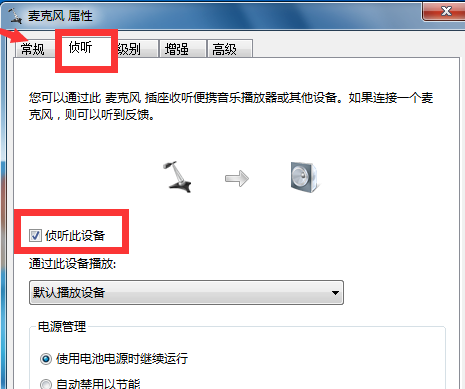
4. Dans la fenêtre [Propriétés du microphone], sélectionnez l'élément de niveau. Le volume du microphone dans le niveau peut être ajusté à volonté. La modulation d'amélioration du microphone peut être de 0,0 dB.
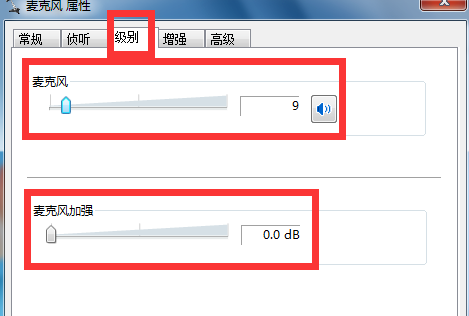
5. Dans la fenêtre [Propriétés du microphone], sélectionnez l'élément Amélioration, cochez les cases Annulation du décalage DC, Annulation du bruit et Annulation de l'écho, puis désactivez tous les effets sonores. Cochez la case.
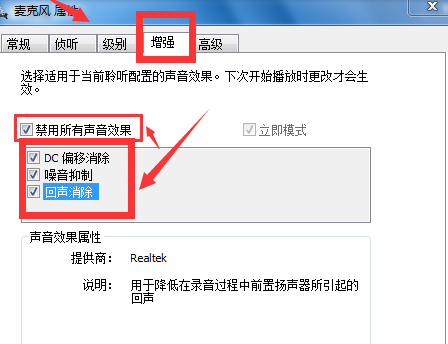
6. Enfin, dans la fenêtre [Propriétés du microphone], sélectionnez l'élément Avancé. Le format par défaut dans Avancé sélectionne la fréquence d'échantillonnage et la profondeur de bits utilisées lors de l'exécution en mode partagé. En mode exclusif dans Avancé, cochez la case en regard de Autoriser les applications à contrôler exclusivement l'appareil et Donner la priorité aux applications en mode autonome, puis cliquez sur OK en bas de la fenêtre.
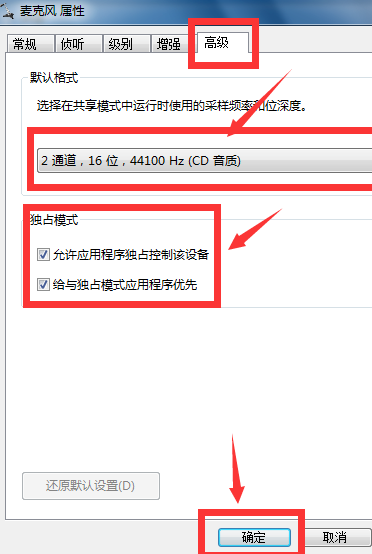
C'est tout le contenu de [Comment éliminer le courant et le bruit du microphone dans Win7 - Comment éliminer le bruit du microphone dans Win7], des tutoriels plus passionnants sont sur ce site !
Ce qui précède est le contenu détaillé de. pour plus d'informations, suivez d'autres articles connexes sur le site Web de PHP en chinois!
 Une liste complète des commandes alter dans Mysql
Une liste complète des commandes alter dans Mysql
 Comment convertir des fichiers HTML en fichiers PDF
Comment convertir des fichiers HTML en fichiers PDF
 Que signifie le format XML
Que signifie le format XML
 Comment entrer en mode de récupération sur un ordinateur Windows 10
Comment entrer en mode de récupération sur un ordinateur Windows 10
 Que sont les identifiants Python ?
Que sont les identifiants Python ?
 Le rôle du masque de sous-réseau
Le rôle du masque de sous-réseau
 Comment convertir Excel en VCF
Comment convertir Excel en VCF
 403solution interdite
403solution interdite